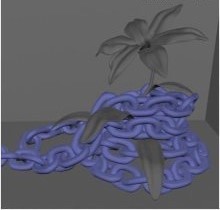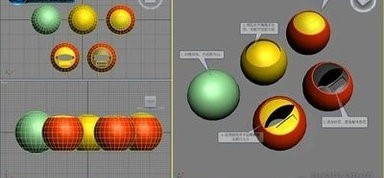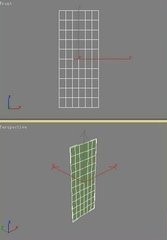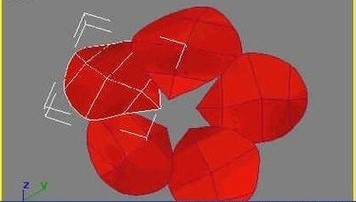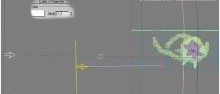3dmax花朵教程
1、进入3dmax,点击文件/重置,重置系统至初始状态。 在工具栏上用鼠标右键单击选择并移动按钮,设置X、Y、Z的值为0,
2、这样做的目的是为了保证模型的初始坐标在原点,进入创建命令面板,单击建立几何体,单击平面钮,
3、在前视图中创建一个平面,参数如下:长:480,宽:180,长度分段:10,宽度分段为6,制作的plan面长宽可以自定,一开始如果比例不合适,后面还可以改正
4、在平面上单击鼠标右键,在弹出的菜单中选择转换为/转换为可编辑多边形,这样我们就将平面变成了可编辑的多边形。
5、激活前视图,进入可编辑多边形的点的次物体层级中,先使用移动和缩放工具调整点如图所示的形状。
6、现在的花瓣形状还是平面,下面我们接着调整。在左视图中调整点的位置,选择中间两边的点,在左视图中向左下方拖动调整,在调整的时候最好对照着透视图边调边找感觉,注意线条要尽量的流畅,这一步很关键,需要花费很长时间,调整的时候最好是一个点一个点的调整
7、希望我的经验对你有所帮助
声明:本网站引用、摘录或转载内容仅供网站访问者交流或参考,不代表本站立场,如存在版权或非法内容,请联系站长删除,联系邮箱:site.kefu@qq.com。
阅读量:69
阅读量:57
阅读量:38
阅读量:65
阅读量:24